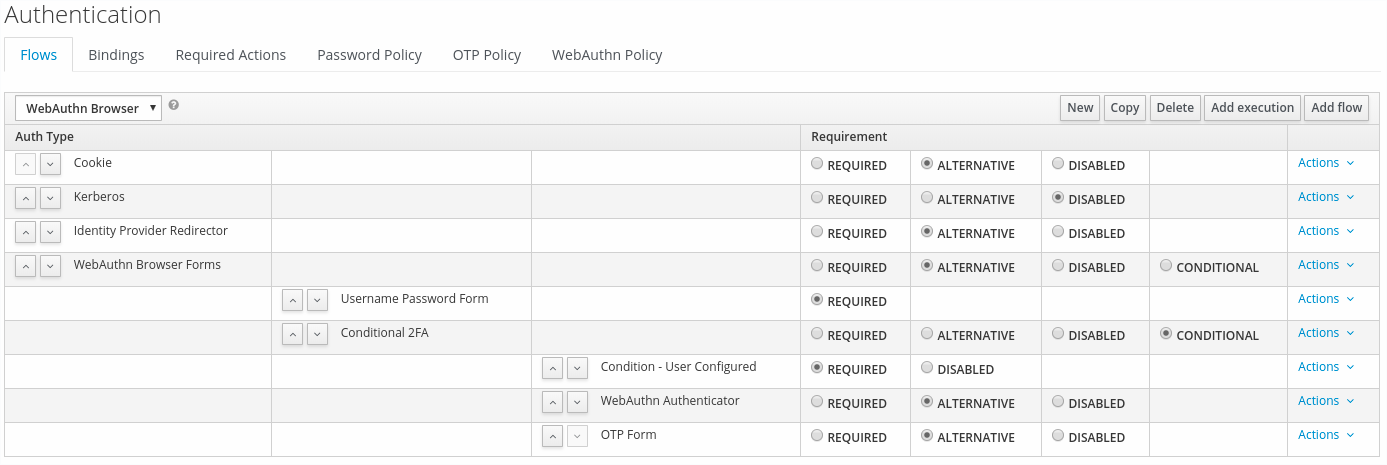8.6. W3C Web Authentication (WebAuthn)
Red Hat Single Sign-On では、W3C Web 認証 (WebAuthn) のサポートは限定的です。Red Hat Single Sign-On は、WebAuthn の Relying Party(RP) として機能します。
WebAuthn は テクノロジープレビュー であるため、完全にサポートされていません。この機能はデフォルトで無効になっています。
-Dkeycloak.profile=preview または -Dkeycloak.profile.feature.web_authn=enabled でサーバーの起動を有効にするには、以下を行います、詳細は、プロファイル を参照してください。
WebAuthn 操作が成功するかどうかは、オーセンティケーター、ブラウザー、およびプラットフォームをサポートするユーザーの WebAuthn によります。オーセンティケーター、ブラウザー、およびプラットフォームが WebAuthn 仕様をサポートしていることを確認してください。
8.6.1. 設定
2FA の WebAuthn サポートの設定手順は、以下のようになります。
8.6.1.1. WebAuthn オーセンティケーター登録の有効化
- メニューで Authentication をクリックします。
- Required Actions タブをクリックします。
- Register をクリックします。
- Required Action ドロップダウンリストをクリックします。
- Webauthn Register をクリックします。
- OK をクリックします。
すべての新規ユーザーに WebAuthn 認証情報の登録を要求する必要がある場合は、Default Action チェックボックスにマークを付けます。
8.6.1.2. WebAuthn 認証のブラウザーフローへの追加
- メニューで Authentication をクリックします。
- Browser フローをクリックします。
- Copy をクリックして、ビルトインの Browser フローのコピーを作成します。
- コピーの名前を入力します。
- OK をクリックします。
- WebAuthn Browser Browser- Conditional OTP の Actions リンクをクリックし、Delete をクリックします。
- Delete をクリックします。
全ユーザーの WebAuthn が必要な場合は、以下を実行します。
- WebAuthn Browser Forms の Actions リンクをクリックします。
- Add execution をクリックします。
- Provider ドロップダウンリストをクリックします。
- WebAuthn Authenticator をクリックします。
- Save をクリックします。
WebAuthn Authenticatorの REQUIRED をクリックします。
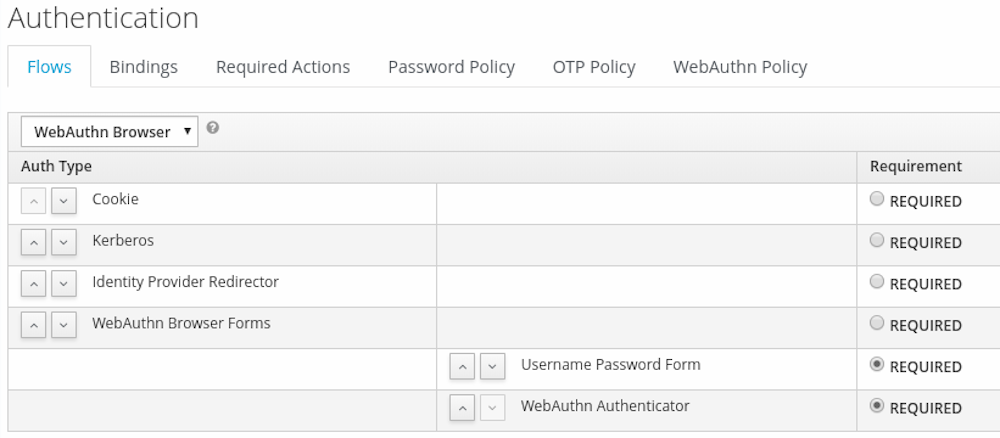
- Bindings タブをクリックします。
- Browser Flow ドロップダウンリストをクリックします。
- WebAuthn Browser をクリックします。
- Save をクリックします。
ユーザーに WebAuthn 認証情報がない場合、ユーザーは WebAuthn 認証情報を登録する必要があります。
WebAuthn 認証情報が登録されている場合に限り、ユーザーは WebAuthn でログインできます。そのため、WebAuthn Authenticator 実行を追加する代わりに、以下を実行できます。
手順
- WebAuthn Browser Forms の Actions リンクをクリックします。
- Add flow をクリックします。
- Alias フィールドに Conditional 2FA を入力します。
- Save をクリックします。
- Conditional 2FAで CONDITIONAL をクリックします。
- Conditional 2FA の Actions リンクをクリックします。
- Add execution をクリックします。
- Provider ドロップダウンリストをクリックします。
- Condition - User Configured をクリックします。
- Save をクリックします。
- Conditional 2FA の REQUIRED をクリックします。
- Conditional 2FA の Actions リンクをクリックします。
- Add execution をクリックします。
- Provider ドロップダウンリストをクリックします。
- WebAuthn Authenticator をクリックします。
- Save をクリックします。
Conditional 2FA の ALTERNATIVE をクリックします。
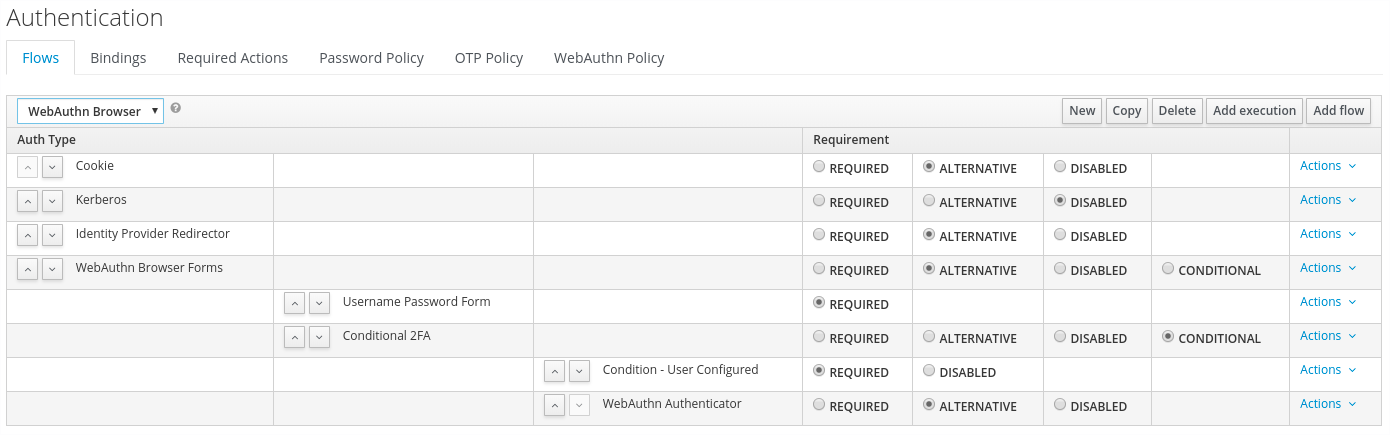
ユーザーは、2 つ目の要素に WebAuthn または OTP のいずれかを使用することを選択できます。
手順
- Conditional 2FA の Actions リンクをクリックします。
- Add execution をクリックします。
- Provider ドロップダウンリストをクリックします。
- ITP Form をクリックします。
- Save をクリックします。
Conditional 2FA の ALTERNATIVE をクリックします。